Puede deshabilitar o desinstalar Windows Media Player en Windows 10 si está utilizando alguna otra aplicación para reproducir sus archivos de audio y vídeo. Muchos usuarios ya han cambiado a aplicaciones avanzadas de código abierto como VLC y SMPlayer, por lo que no tienen uso para el viejo WMP. Incluso Microsoft ya no la configura como una aplicación de música predeterminada en Windows 10.
Advertisement
Al igual que MS Paint, que logró sobrevivir a muchas «alternativas modernas», permanece en Windows 10 y es realmente amado por millones de personas en todo el mundo. Sin embargo, si cree que ya no necesita el viejo reproductor de Windows Media, Windows 10 le permite deshabilitar el reproductor de Windows Media o eliminarlo para siempre. Esta guía le mostrará cómo eliminar Windows Media Player de Windows 10.
Comencemos por deshabilitar el reproductor Multimedia de Windows en Windows 10. Esa es una opción preferible que le permitirá restaurar rápidamente WMP cuando lo necesite de nuevo.
Deshabilitar el reproductor Multimedia de Windows en Windows 10
- Pulse Win + R en el teclado e introduzca el siguiente comando en el cuadro de diálogo Ejecutar:
optionalfeatures. Pulse Intro.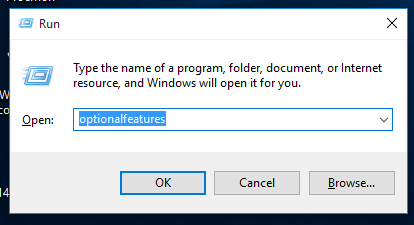
- Windows abrirá la ventana Características de Windows. En la lista de características opcionales, busque la opción Características de medios y expándala.
- Elimine la marca de verificación de la casilla de verificación del reproductor Multimedia de Windows.
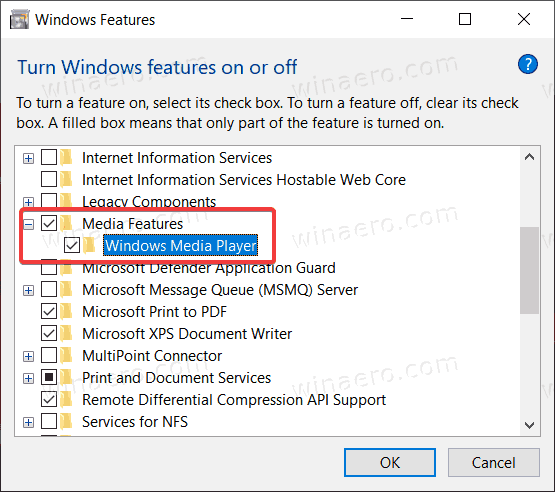
- Windows le advertirá de que deshabilitar algunas de las funciones opcionales podría afectar a otras capacidades y programas de Windows. Haga clic en Sí aquí.
- Haga clic en Aceptar y espere a que Windows deshabilite el reproductor Multimedia de Windows.
Así es como se apaga Windows Media Player en Windows 10. Si decide devolverlo, simplemente repita el proceso descrito anteriormente y agregue la marca de verificación a la opción Reproductor de Windows Media.
Ahora, aquí le mostramos cómo eliminar Windows Media Player en Windows 10. Vale la pena mencionar, sin embargo, que eliminar WMP no es tan diferente de deshabilitarlo. Aún puede restaurar rápidamente la aplicación de reproductor de Windows Media eliminada sin descargar archivos ni abrir algunos sitios web.
Eliminar el reproductor Multimedia de Windows en Windows 10
- Abra el menú Inicio o la búsqueda de Windows con el acceso directo Win + S.
- Introduzca Windows Media Player en el cuadro de búsqueda.
- En los resultados de búsqueda, busque Windows Media Player y haga clic en Desinstalar en el panel derecho.
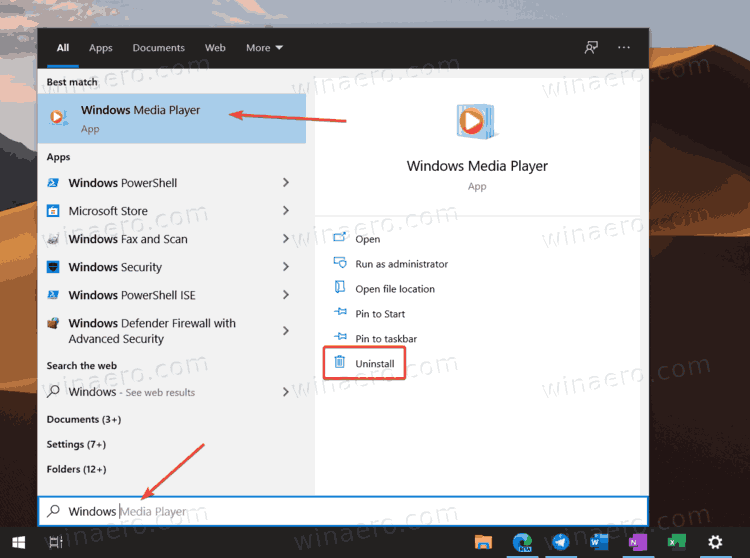
- Windows abrirá ahora la aplicación de Configuración de Windows en la página de Características opcionales. En la lista, busque Windows Media Player y haga clic en él para seleccionarlo.
- Haga clic en Desinstalar. Tenga en cuenta que Windows no mostrará una confirmación cuando haga clic en el botón Desinstalar. Eliminará Windows Media Player de inmediato.
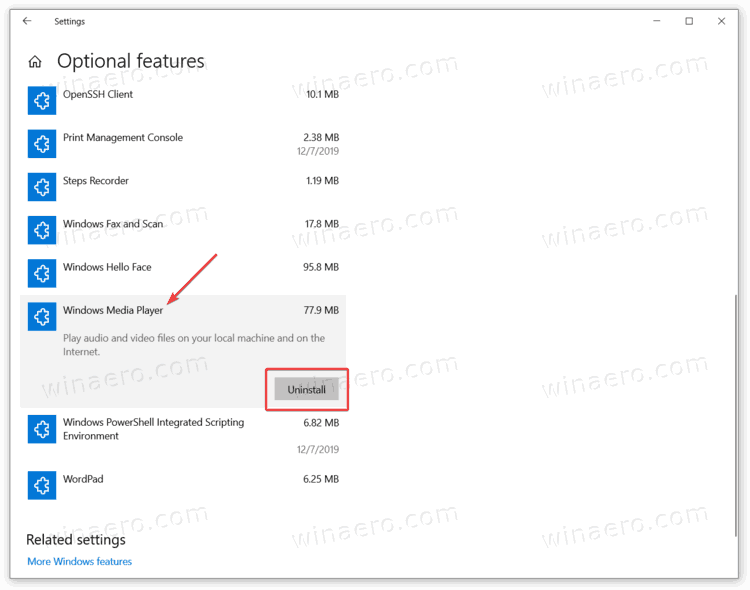
Y así es como se elimina Windows Media Player en Windows 10.
Finalmente, puede restaurar rápidamente la aplicación multimedia eliminada si cambia de opinión.
Restaurar el reproductor Multimedia de Windows eliminado
Para restaurar el reproductor Multimedia de Windows eliminado, haga lo siguiente.
- Abra la configuración de Windows con el acceso directo Win + I o cualquier otro método.
- Vaya a Aplicaciones > Aplicaciones y funciones.
- Haga clic en el enlace Características opcionales.
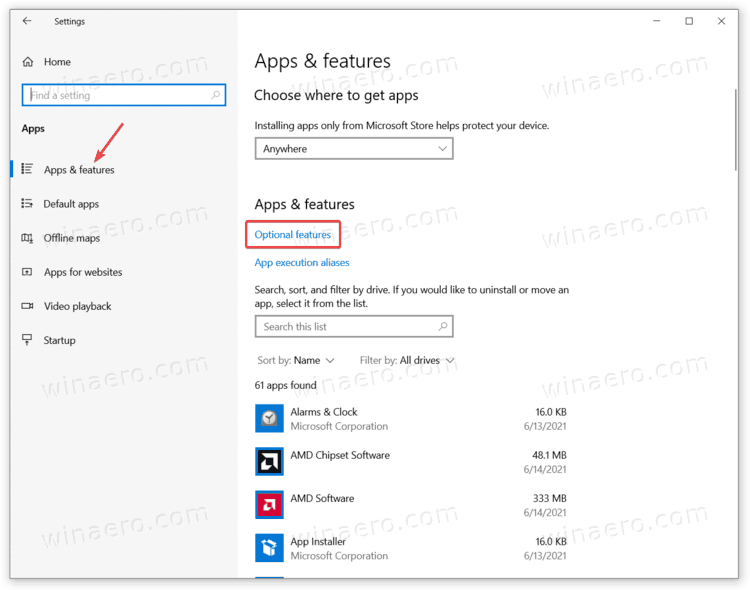
- Haga clic en Agregar una característica.
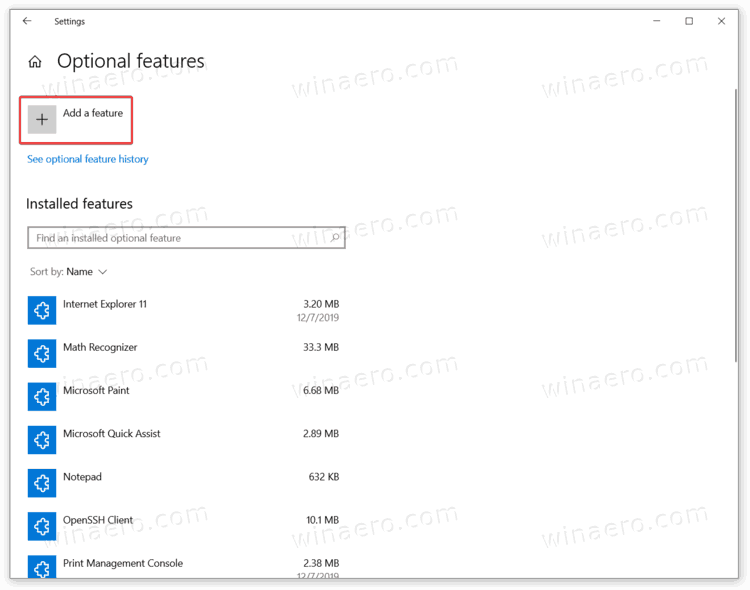
- Use la barra de búsqueda para encontrar Windows Media Player en la lista de características disponibles.
- Coloque una marca de verificación junto a Windows Media Player y haga clic en Instalar. Espere a que el sistema instale la aplicación.
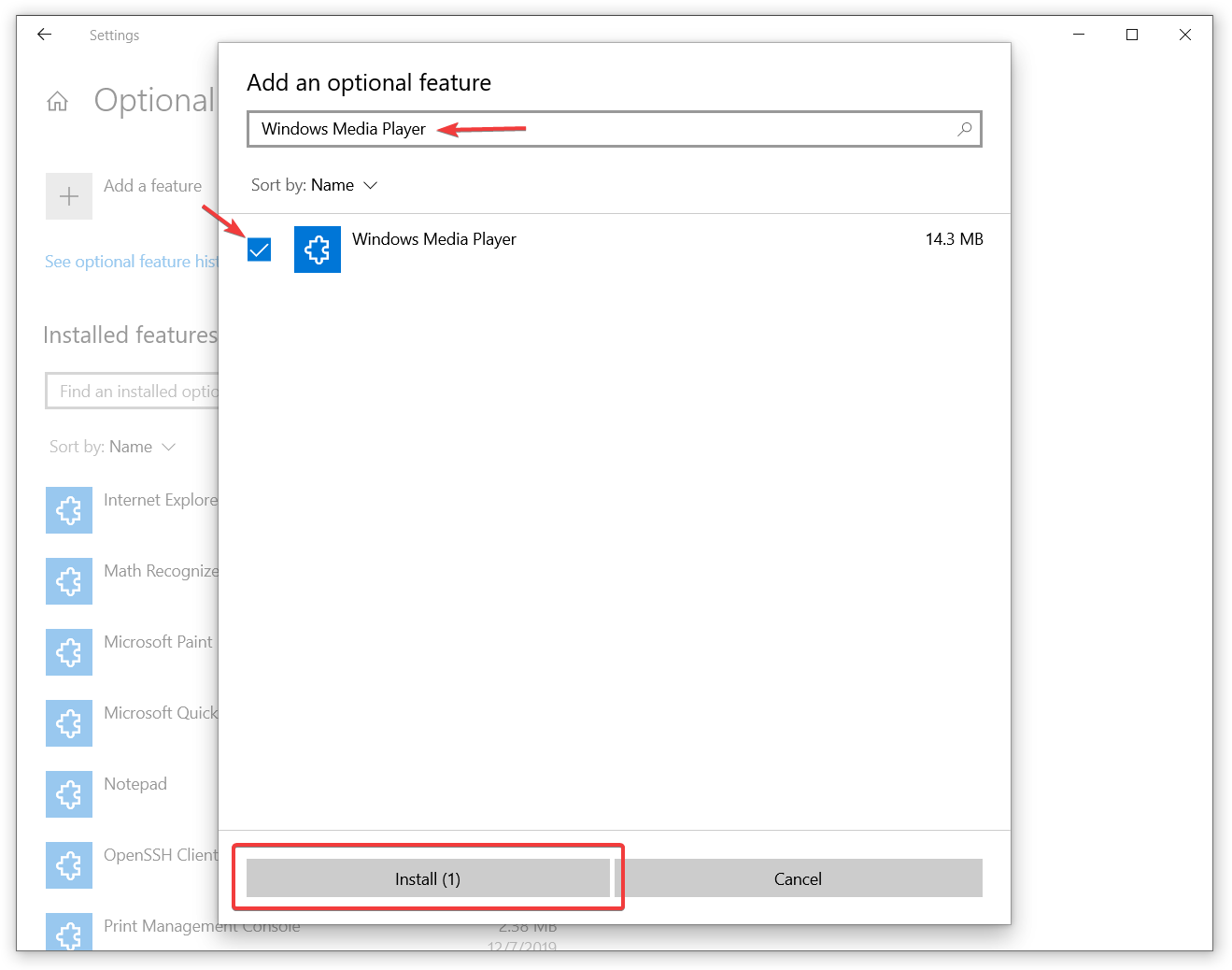
Ahora puede usar el menú Inicio o la búsqueda de Windows para buscar e iniciar Windows Media Player.
Support us
Winaero confía en gran medida en su soporte. Puede ayudar al sitio a seguir brindándole contenido y software interesante y útil mediante el uso de estas opciones:
Si te gusta este artículo, compártelo usando los botones de abajo. No te quitará mucho, pero nos ayudará a crecer. Gracias por su apoyo!
Publicidad
Autor: Taras Buria
Taras está aquí para cubrir historias sobre Microsoft y todo, aunque a veces prefiere Apple. Puedes mantenerte en contacto con él en Twitter. Ver todos los mensajes de Taras Buria